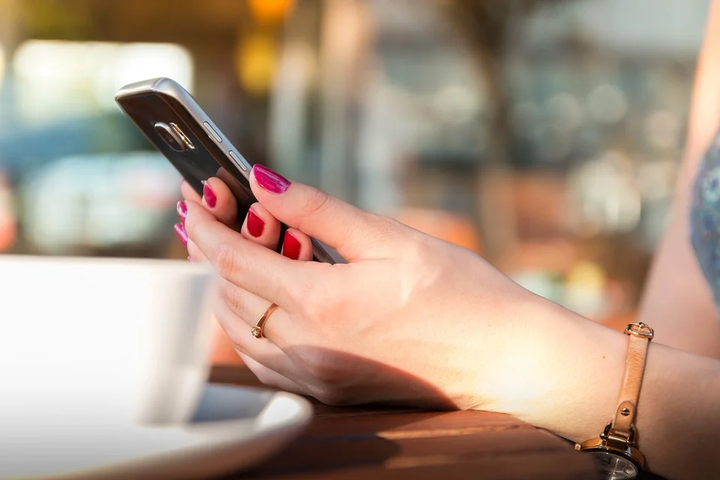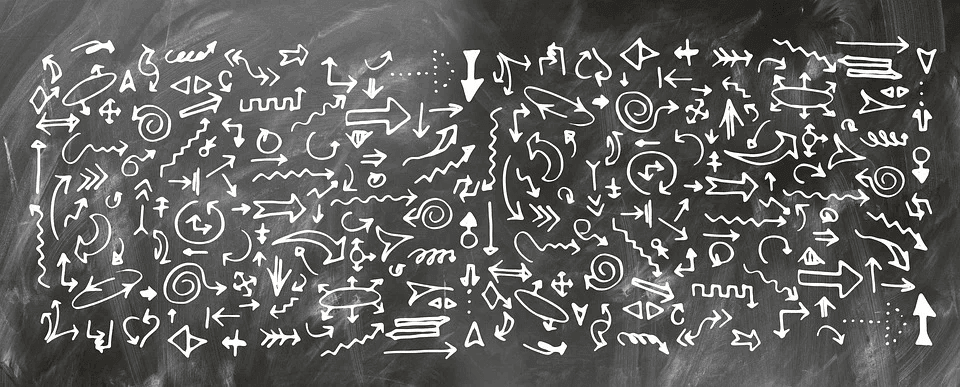Если вы когда-нибудь хотели перенести свой текущий веб-сайт на WordPress, поздравляем – вы сделали мудрый выбор. Выбранной вами платформе доверяют миллионы людей и компаний со всего мира, от молодых блоггеров и начинающих писателей до таких гигантов, как The New York Times .
Цель этого руководства – дать вам исчерпывающий обзор того, как выполнить процесс миграции с любого веб-сайта на WordPress. Узнаем следующее:
- Планирование процесса миграции
- Список вещей, которые нужно сделать перед переносом сайта
- Фактический процесс миграции
Наземная проверка
Начнем с самого начала. У нас есть исходный веб-сайт и целевой (или целевой) веб-сайт, который будет работать на WordPress. Исходный веб-сайт – это тот, который в настоящее время находится в сети. В контексте нашего руководства мы определяем два типа исходных веб-сайтов:
- Запуск на CMS
- Сайт без CMS
Мы делаем это различие, чтобы понять работу, которая нам предстоит.
Переход с другой CMS
Если исходный веб-сайт работает на платформе CMS, то, возможно, нам посчастливится использовать плагин WordPress для облегчения процесса миграции. По состоянию на март 2016 года в кодексе WordPress содержится более 53 руководств по миграции для импорта контента из различных решений для управления контентом, платформ для ведения блогов и т.д. Проверьте, есть ли ваша CMS в списке (есть большая вероятность, что это так), и выполните необходимые шаги. для миграции. Если ваша CMS не указана в кодексе WordPress, вы можете проверить репозиторий плагинов WordPress или поищите несколько руководств в Интернете. В худшем случае вам нужно будет вручную перенести сайт.
Переход со статического веб-сайта
Задача переноса вашего веб-сайта на WordPress вручную может быть сложной, но, тем не менее, чрезвычайно важной. Вот пара его плюсов:
- У вас есть больший контроль над содержанием вашего сайта – вы знаете о каждом созданном сообщении, странице, категории и теге, в основном потому, что вы создаете их вручную.
- Это солидный опыт обучения – перенос вашего сайта на WordPress вручную дает вам четкое представление о возможностях и функциях WordPress. Вы получите практическое занятие всего процесса.
Составление надежного плана миграции
На мой взгляд, есть два способа спланировать процесс миграции.
- Думая с точки зрения текущего / исходного веб-сайта.
- Планирование с точки зрения WordPress.
Я не поклонник метода (а), поскольку он добавляет много ненужных накладных расходов в процессе миграции. Чтобы все было гладко, мы будем планировать процесс миграции с учетом целевой CMS, то есть WordPress.
WordPress в основном хранит контент в виде сообщений и страниц (а также в виде настраиваемых типов сообщений для опытных пользователей) и организует их с помощью категорий и тегов. Таким образом, цель нашего плана реорганизации контента состоит в том, чтобы структурировать его с точки зрения сообщений и страниц и распределить их по категориям с помощью тегов и категорий.
Например, если ваша текущая CMS была Tumblr, то лучше спланировать, как реорганизовать ваш контент в соответствии со структурой сайта WordPress, а не устанавливать плагины, которые будут копировать поведение Tumblr в WordPress.
Мы планируем наш новый сайт WordPress под следующими заголовками:
1 Реорганизовать существующий контент
- Четко определите сообщения и страницы на вашем текущем веб-сайте. Если вы не понимаете, что такое пост и страница, возможно, вы захотите освежить в памяти это. Статические сайты не имеют типичного «поста».
- Например, рассмотрим исходный сайт, который демонстрирует меню ресторана. Домашняя страница, страница о нас и меню будут классифицироваться как страница WordPress. С другой стороны, такие объявления, как новые события, акции и обновления новостей, будут считаться публикациями WordPress .
2 Выберите правильный веб-хостинг.
- Если вы хотите запустить сайт WordPress в среде общего хостинга, должны быть доступны два основных компонента – PHP и MySQL. Почти все компании, предоставляющие общий хостинг, такие как HostGator и BlueHost, имеют эти компоненты (и многое другое), установленные в своих начальных пакетах. Некоторые компании общего хостинга, такие как SiteGround, предлагают специализированный хостинг WordPress по ценам общего хостинга.
- В качестве альтернативы вы также можете разместить свой сайт на WordPress.com, что опять же имеет свой собственный набор ограничений и преимуществ.
- Если вы переходите с веб-сайта с интенсивным трафиком, лучше всего выбрать службу управляемого хостинга WordPress, такую как WPEngine, которая обычно выставляет вам счет на основе количества уникальных просмотров страницы. Основными преимуществами управляемого хостинга WordPress являются высочайшая безопасность, невероятно быстрое время загрузки и гарантия того, что ваш сайт не отключится во время всплесков трафика.
3 Спланируйте новую структуру сайта
- Домен: в идеале вы должны установить новый сайт WordPress в том же домене. Это не повредит вашей существующей оценке SEO.
- Каталог установки: если вы планируете использовать WordPress в качестве платформы для ведения блогов отдельно от основного веб-сайта, вы можете установить его в другой папке или поддомене. При установке WordPress нужно быть осторожным при выборе каталога установки.
- Поддомены: в случае доменов или поддоменов вы хотите установить WordPress в свою базовую или «корневую» директорию, а не внутри папки. Установщик по умолчанию всегда создает новую папку с именем «wp» – вы, вероятно, этого не хотите.
- Меню: Планирование меню имеет решающее значение для хорошего пользовательского опыта и SEO. Планируйте компоненты структуры вашего меню так, чтобы за ним было легко следовать.
4 Следите за изменениями SEO
- Метаописания: когда дело доходит до SEO для WordPress, нельзя быть слишком осторожным. Лучшее место для изучения WordPress SEO – это следовать руководствам Moz или Yoast. Если позволяет время, прочтите и выполните руководство от начала до конца.
- Перенаправление: если у вас есть настраиваемые URL-адреса, созданные на вашем предыдущем сайте, убедитесь, что они все еще работают после миграции с помощью плагина Redirection. Плагин по существу управляет перенаправлением 301 и отслеживает ошибки 404, не требуя знания файлов Apache .htaccess.
5 Контактные формы и спам
- Контактные формы: даже если вы только начинаете и кажется, что у кого-то нет причин связываться с вами, я бы рекомендовал поддерживать контакт. Он сообщает вашим читателям, что вы открыты для предложений, отзывов, новых деловых возможностей и т.д. Я бы порекомендовал контактную форму 7, так как она очень проста в настройке и мне больше всего нравится. Вы также можете проверить лучшие плагины контактной формы для WordPress.
- Спам: спам – это всегда проблема для любого веб-сайта. В блогах это большая проблема, так как у каждого поста есть форма для комментариев. Таким образом, настоятельно рекомендуется установить плагин для защиты от спама, такой как Akismet.
6 Выберите тему.
- Бесплатная или премиум тема? Выберите тему, которая соответствует вашим текущим и будущим требованиям. Если это бесплатная тема, убедитесь, что она из известного источника, такого как репозиторий тем WordPress. Премиум-темы, такие как тема Total от WPExplorer, обычно лучше разработаны и предлагают больше функциональных возможностей, которые подходят для ряда портфолио.
- Скорость тем: многие темы не оптимизированы для скорости страницы. Это непреднамеренно повлияет на ваш SEO и убьет пользовательский опыт. Передкак выбрать тему, оценить егопомощью Google для мобильных устройств тест и тест загрузки страницы PingDom.
- Тематические рамки: однако, если вы хотите, чтобы ваш новый сайт WordPress выглядел точно так же, как ваш предыдущий, вам следует подумать о разработке пользовательских тем. Однако обычно это намного дороже, чем покупка премиальной темы WordPress. В таком случае обязательно выберите структуру темы WordPress, такую как Thesis, Headway Themes или Genesis Framework. По сути, они защитят вашу тему в будущем с точки зрения структуры и безопасности.
7 Резервные копии
Я не могу подчеркнуть важность резервных копий – они были, есть и всегда будут спасением почти для любого, у кого есть собственный веб-сайт. Ознакомьтесь со списком плагинов резервного копирования Вишну для WordPress, чтобы найти решение, которое подходит именно вам.
8 Безопасность
Безопасность WordPress – одна из вещей, которые новички в сообществе WordPress больше всего недооценивают. Я настоятельно рекомендую прочитать эти советы и установить один из этих плагинов безопасности для WordPress.
9 Электронная коммерция
Если вы планируете запустить магазин электронной коммерции с помощью WordPress, я бы сразу порекомендовал WooCommerce. WooThemes, компания, создавшая этот замечательный бесплатный плагин, была недавно приобретена Automattic (компанией, создавшей WordPress), что делает его одним из лучших плагинов электронной коммерции на рынке.
10 Прочие факторы
Учитывая широкий охват нашей темы, вполне возможно, что в этом списке не описан элемент, который вы, возможно, ищете. Они могут варьироваться от скриптов для отслеживания, плагинов для совместного использования в социальных сетях, встроенных видеоплееров, таких как Wistia, и т.д.
Вот и хорошие новости. Учитывая огромную популярность WordPress, вполне возможно, что разработчики конкретного веб-программного обеспечения / службы, которые вы использовали, имеют специальное расширение WordPress. Погуглите ключевые слова « for wordpress» или «как использовать в wordpress» – вы можете быть удивлены тем, что найдете.
Как выполнить процесс миграции WordPress
Вот пошаговый процесс плана миграции WordPress.
- Резервное копирование: во- первых, сделайте резервную копию текущего веб-сайта.
- Если вы устанавливаете WordPress на том же веб-хосте, создайте страницу обслуживания, переименуйте ее в index.html.
- Установите WordPress: Затем установите новую копию WordPress.
- Если на предыдущем шаге вы создали файл index.html, удалите его.
- Отключить видимость поисковой системы: войдите в свою панель управления WordPress и отключите видимость поисковой системы. Этот шаг имеет решающее значение, поскольку он не позволяет отображать контент в поисковых системах до тех пор, пока вы не организуете свой сайт.
- Импортировать контент: Теперь мы начнем импортировать контент из вашей предыдущей CMS. Ознакомьтесь с официальным кодексом WordPress, чтобы узнать, как перейти с вашей CMS на WordPress.
- Если вы использовали статический сайт, пора запачкать руки. Вам необходимо вручную скопировать и вставить каждую страницу на своем старом веб-сайте. Пока вы это делаете, помните о различии между сообщениями и страницами – это поможет лучше организовать ваш контент.
- Организовать контент. Теперь, когда контент импортирован, пришло время его структурировать. Прежде всего, создайте необходимые категории, подкатегории, теги, виджеты и меню. После этого организуйте свой контент соответствующим образом. Это знаменует конец фазы импорта контента.
- Установите Essentials: затем установите тему WordPress и необходимые плагины. Не забудьте установить контактную форму, антиспам, плагин резервного копирования и безопасности. Вы могли заметить, что я не упомянул плагин SEO. Это потому, что встроенная в WordPress система SEO довольно эффективна.
- Проверки качества обеспечения: Выполнить свой сайт через Google Mobile доброжелательного тест и тест загрузки страницы Pingdom – только на этот раз, он будет с вашим контентом. Если результаты выглядят хорошо, вы выбрали хорошую тему WordPress.
- Создайте карту сайта: карты сайта являются важным компонентом любого веб-сайта. Когда вы закончите структурировать свой контент, вы можете использовать плагин Google XML Sitemaps для быстрого создания карты сайта вашего сайта WordPress.
- Исправить неработающие ссылки: неработающие ссылки – это головорез. Вполне естественно, что по мере роста вашего сайта он может накапливать множество ссылок, которые больше не актуальны, что приводит к неработающим ссылкам. В таких случаях вы можете просто перенаправить их на домашнюю страницу вашего сайта или даже на специальную страницу с объяснением истечения срока действия ссылки.
- Включение: включите видимость в поисковых системах, обновите свой сайт в Инструментах Google для веб-мастеров, и ваш новый сайт будет активен.
Заключение
Переход на WordPress – действительно одно из самых разумных решений для блоггера. Благодаря своей универсальности WordPress способен удовлетворить большинство общих требований веб-владельца.
Я попытался включить в процесс миграции самое главное. Если что-то упустил – прошу прощения! Если у вас есть вопросы, вы знаете, где меня найти. Жду ваших комментариев и предложений! Удачной миграции!
Источник записи: https://www.wpexplorer.com